Bagaimana untuk Baik Pulih Sistem iOS dengan ReiBoot
iDevice anda mungkin mengalami masalah ketika jailbreak atau kemaskini iOS terkini. Kebanyakannya, anda boleh but semula dengan mudah atau menggunakan mod pemulihan untuk baiki. Tetapi sesetengah bug iOS sangat degil sehingga anda perlu baik pulih sistem iOS untuk singkirkan mereka. Ini adalah panduan lengkap bagaimana untuk baiki sistem iOS dengan ReiBoot.
Tersedia untuk macOS 13 atau lebih baru Tersedia untuk Windows 11/10/8.1/8/7/Vista/XPTenorshare ReiBoot adalah pilihan yang terbaik. Ianya alat pemulihan sistem iOS profesional dengan dua mod baik pulih – Baik Pulih Standard dan Baik Pulih Mendalam yang membantu baik pulih sistem iPhone dalam masa beberapa minit, dan baiki hampir kesemua isu-isu tersekat iOS secara menyeluruh. Ia menyokong untuk membaiki iPhone 14/14 Pro/14 Pro Max dan banyak lagi.
- Baik Pulih Standard: Baiki Isu-isu Tersekat iOS tanpa Kehilangan Data
- Deep Repair: Fix iOS System Issues with a Higher Success Rate
- Panduan Video: Bagaimana untuk Menggunakan ReiBoot Pro untuk Baiki iPhone Tersekat pada Logo Apple
Baik Pulih Standard: Baiki Isu-isu Tersekat iOS tanpa Kehilangan Data
Baik Pulih Standard boleh membaiki kebanyakan isu-isu sistem iOS yangb iasa dan ia tidak akan menyebabkan kehilangan data.
- Langkah 1: Muat turun dan Pasang ReiBoot pada PC atau MAC
- Langkah 2: Klik ‘Baik Pulih Standard’ untuk Teruskan
- Langkah 3: Muat turun Pakej Firmware
- Langkah 4: Mulakan Baik Pulih Standard
Langkah 1: Muat turun dan Pasang ReiBoot pada PC atau MAC
Jalankan ReiBoot pada komputer anda dan sambungkan iPhone ke komputer. Apabila peranti telah dikenal pasti, klik butang ‘Mula’ untuk menggunakan alat Pemulihan Sistem iOS.


Langkah 2: Klik ‘Baik Pulih Standard’ untuk Teruskan
Dalam antara muka di bawah, pilih ‘Baik Pulih Standard’ dan baca nota di bawah untuk elak kegagalan proses baik pulih. Jika anda bersedia, klik ‘Baik Pulih Standard’.

Nota
1. Jika peranti anda tidak dapat dikesan, ReiBoot akan bantu peranti anda masuk ke Mod Pemulihan terlebih dahulu.

2. Walau bagaimanapun, apabila peranti tidak muncul walaupun dalam Mod Pemulihan, klik ‘Cuba Mod DFU’ di bawah.
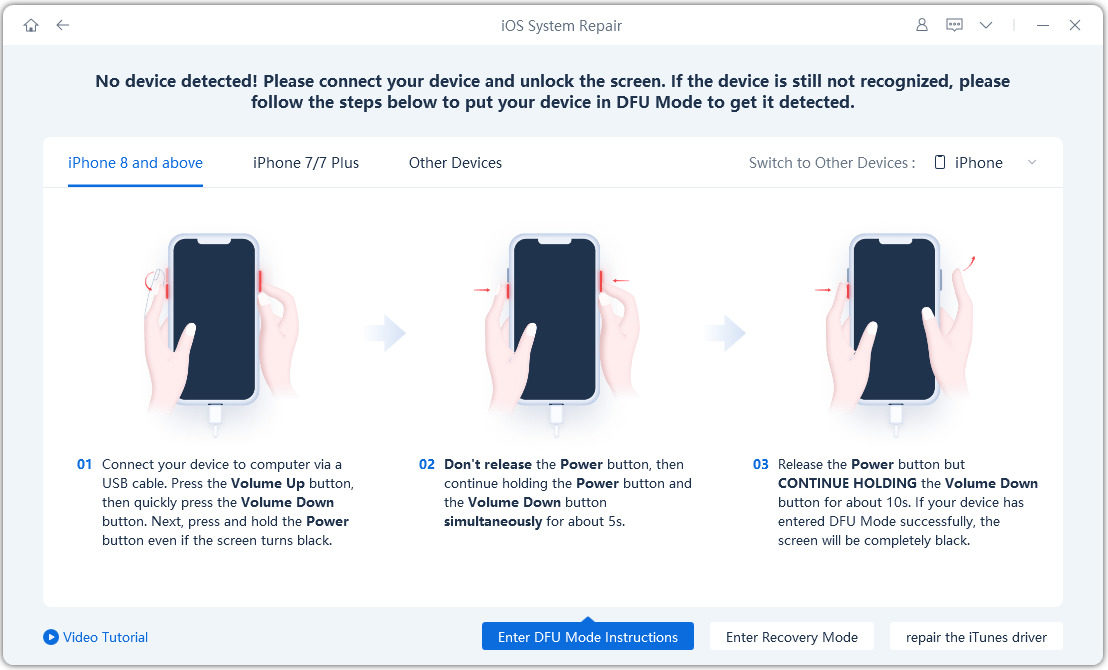
Langkah 3: Muat turun Pakej Firmware
Jika anda bersedia, klik ‘Muat turun’ untuk memuat turun pakej firmware terkini. Ia akan mengambil sedikit masa kerana pakej firmware tersebut bersaiz 5GB.

- Jika anda gagal untuk muat turun pakej firmware, anda boleh muat turunnya melalui pelayar dengan menekan ‘klik di sini’.
Jika anda telah muat turun pakej firmware di komputer, hanya klik ‘import fail lokal’ untuk import firmware secara manual.

Langkah 4: Mula Baik pulih Standard
Apabila pakej firmware telah dimuat turun pada komputer anda, anda boleh klik ‘Mula Baik Pulih Standard’ untuk memulakan pemulihan sistem.

Proses keseluruhan baik pulih akan mengambil masa beberapa minit, sila tunggu dengan sabar.

Selepas baik pulih selesai, peranti iOS anda akan but semula secara automatik dan kesemua data anda tidak akan dipadam.

Baik Pulih Mendalam: Baiki Isu-isu Sistem iOS dengan Kadar Kejayaan Lebih Tinggi
Baik Pulih Mendalam boleh membaiki isu-isu sistem iOS yang lebih serious dengan kadar kejayaan lebih tinggi tetapi ia akan menyebabkan kehilangan data. Jadi bila Baik Pulih Standard gagal baik pulih, anda boleh cuba Baik Pulih Mendalam.
- Langkah 1: Muat turun dan Pasang ReiBoot
- Langkah 2: Klik ‘Baik Pulih Mendalam’
- Langkah 3: Muat turun Pakej Firmware
- Langkah 4: Mulakan Baik Pulih Mendalam
Langkah 1: Muat turun dan Pasang ReiBoot
Muat turun dan jalankan ReiBoot, sambungkan peranti anda ke komputer menggunakan kabel USB
Langkah 2: Klik ‘Baik Pulih Mendalam’
Dalam antara muka yang berikut, pilih ‘Baik Pulih Mendalam’ dan baca nota di bawah dengan teliti. Jika tiada masalah, sila klik ‘Baik Pulih Mendalam’.

Langkah 3: Muat turun Pakej Firmware
Sekarang, anda boleh mula memuat turun pakej firmware dengan menekan butang ‘Muat turun’ dan ia akan mengambil masa beberapa minit.

Langkah 4: Mula Baik Pulih Mendalam
Sekarang, pakej firmware telah dimuat turun, klik ‘Mula Baik Pulih Mendalam’ untuk mula membaiki.
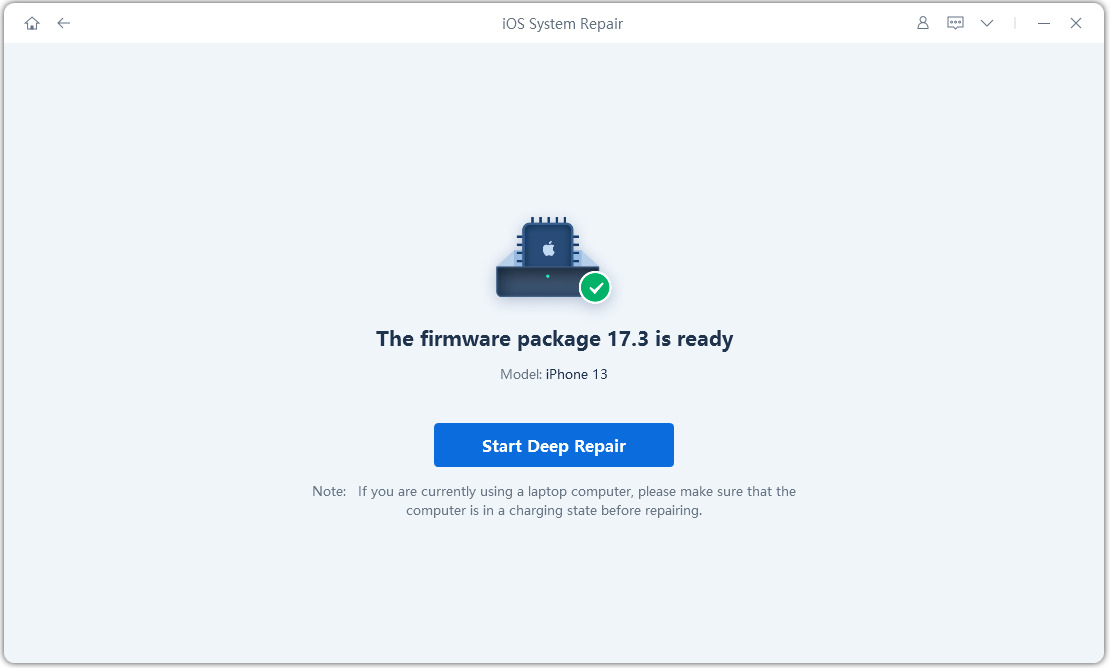
Baik Pulih Mendalam akan menyebabkan kesemua data dan tetapan hilang. Jika peranti boleh beroperasi, anda boleh sandarkan data terlebih dahulu dan cuba sekali lagi. Jika tidak, hanya klik ‘Baik Pulih’ untuk teruskan.
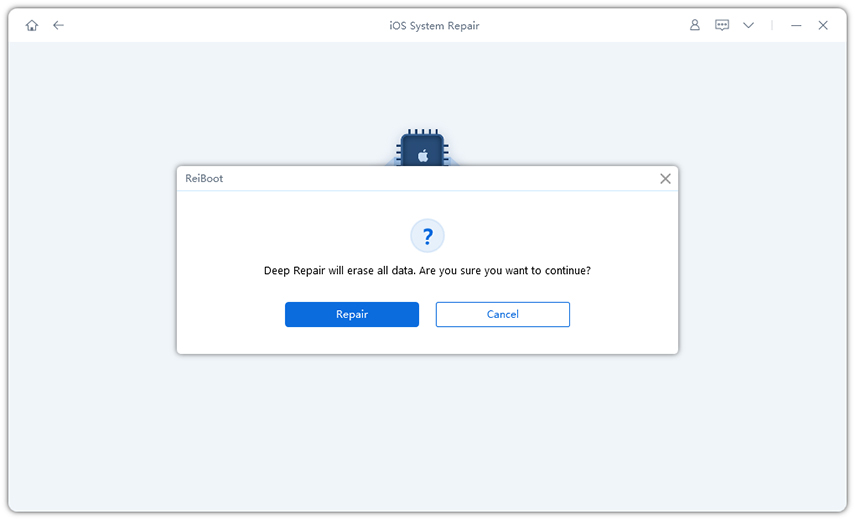
Selepas seketika, peranti anda akan baik pulih dengan jayanya, hanya untuk semak jika peranti anda telah kembali normal.

Panduan Video: Bagaimana untuk Menggunakan ReiBoot Pro untuk Baiki iPhone Tersekat pada Logo Apple
Adakah ianya Membantu?
Masih Perlukan Bantuan ?
Hanya hubungi pasukan sokongan kami yang sedia membantu. Anda boleh menghantar borang dalam talian di sini.






